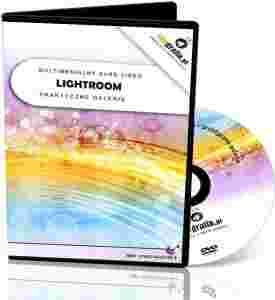|
Przedstawiam Państwu kurs video, który nauczy Państwa obsługi olbrzymiego kombajnu dla fotografa jakim jest Adobe Lightroom. Program umożliwia zarządzanie kolekcjami zdjęć, tworzenie prezentacji, zaawansowaną edycje wybranych kadrów, pokaz slajdów, konwersję plików do popularnych formatów jpg lub tiff.Jest to główny konkurent dla programu Photoshop. Posiada on szereg funkcji, niezbędnych każdemu fotografowi. Dzięki niemu okiełznamy i zapanujemy nad naszymi zbiorami zdjęć. Program posiada jeszcze jedną zaletę nad konkurencją - jest o wiele tańszy i szybszy dzięki czemu jest bardzo dobrą alternatywą dla np. programu Photoshop.
WSTĘP :
1 – Wstęp – omówienie modułów – 4:45 -
Poznamy główne moduły programu oraz ich rozmieszczenie i przeznaczenie. Dowiemy sie jak zbudowany jest program.
2 – Interfejs programu – 3:19 -
Nauczmy poruszać sie po programie oraz poznamy wszystkie okienka programu oraz dowiemy się do czego służą poszczególne panele. Panele boczne, górny, dolny oraz obszar roboczy
3 – Tworzenie i zarządzanie katalogami – 3:47 -
Niezbędną umiejętnością jest stworzenie biblioteki. Stworzymy katalog, wybierzemy miejsce docelowe, oraz ustawimy otwieranie danej biblioteki
4 – Archiwizacja i optymalizacja biblioteki – 3:39 –
Stworzymy kopie zapasową biblioteki oraz zoptymalizujemy program by działał nieco szybciej.
MODUŁLŁ BIBLIOTEKA :
5 – Import zdjec – 5:48 -
Nauczymy sie importować zdjęcia do programu oraz omówimy wszystkie opcje które towarzyszą przy imporcie zdjęć.
6 – Tryby wyświetlania zdjęć – paski narzędzi – 5:36 –
Poznamy wszystkie tryby wyświetlania jakie oferuje nam program. Tryby w lightroomie odgrywają olbrzymią rolę dlatego warto je poznać. Tryb lupy, miniatur, porównania czy też widok ocen – poruszaj się w programie bezstresowo.
7 – Pawy panel – 6:15 -
Omówimy wszystkie funkcje okna prawego panelu. Do czego służy histogram, słowa kluczowe poznamy właśnie w tej lekcji. Poznamy narzędzia do wstępnej edycji oraz nauczymy sie synchronizować nasze ustaienia edycyjne.
8 – Lewy panel – 2:21 -
Dowiemy się jak posługiwać się lewym panelem czyli jak szybko wyszukać dane zdjęcie czy też poruszać się po nawigatorze.
9 – Pasek wyszukiwania – 1:29 -
Kolejny pasek – poznamy wszystkie jego narzędzia i funkcje
10 – Dolny pasek – 3:15 -
Narzędzia paska oraz sposoby filtracj
11 – Selekcja – flagi oceny etykiety – 11:36 -
Nauczmy się prawidłowej selekcji naszych zdjęć za pomocą różnych narzędzi zawartych w programie. Selekcja i katalogowanie to główna cecha programu dlatego warto je poznać Dzięki tej lekcji zapanujemy nad naszym zbiorem zdjęć, oraz oznaczymy je do dalszej obróbki bądź też do usunięcia.
12 – Eksportowanie – 10:29 -
Po selekcji naszych zdjęć warto je zapisać dlatego poznamy sposoby zapisu jakie oferuje nam program.
MODUŁ EDYCJA :
13 – Moduł – edycja – omówienie paneli – 14:39 -
Omówimy kolejny moduł programu oraz nauczymy się poruszania po nim.
14 – Kadrowanie – 4:49 -
Pierwszym krokiem w korekcie naszych zdjęć jest ich prawidłowe skadrowanie. Dowiemy się jak to zrobić
15 – Podstawowa korekta – 6:51 -
Poznamy zakładkę służącą do podstawowej i szybkiej korekty naszych fotek. Nauczymy się rozpoznawać przepalenia i niedoświetlenia oraz sposoby ich korekcji. Poprawimy ekspozycje, nasycenie. Poznamy funkcje histogramu.
16 – Zaawansowana korekta – 23:27 -
Jeśli poprzednia zakładka nam nie wystarcza warto poznać jej rozbudowaną siostrę do bardziej szczegółowej edycji. W tej zakładce nawet zaawansowany fotograf znajdzie coś dla siebie
17 – Grupowa edycja, czerwone oczy i plamy – 5:07 –
Nauczymy się korygować wiele zdjęć na raz dzięki czemu nawet przy pokaźnej galerii poradzimy sobie z ich korekcją. Poznamy dodatkowe narzędzia.
MODUŁL PREZENTACJA :
18 – Omówienie – 14:29 –
Gdy starannie pracowaliśmy nad segregacją i korekcją naszej galerii warto ją pokazać znajomym za pomocą kolejnego modułu programu – prezentacji. Pochwalmy się swoimi zdjęciami dodając do nich podpisy czy też muzykę.
MODUŁL DRUK :
19 – Omówienie 7:37 –
Gdy chcemy wydrukować nasze fotografie z pomocą przyjdzie nam ten moduł.
MODUŁ GALERIA INTERNETOWA :
20 – Omówienie – 11:19 -
Zbuduj swoją dopracowaną galerię internetową i umieść ją na serwerze bez znajomości języka tworzenia stron. Stwórz swoje portfolio w technologii flash lub html.
21 – Skróty klawiszowe – 4:29 -
Ułatw sobie pracę w programie dzięki skrótom klawiaturowym
.
|
|